Διορθώστε το σφάλμα STATUS_INVALID_IMAGE_HASH στο Chrome ή στο Edge
Το Google Chrome(Google Chrome) είναι καθαρό και πολύ απλό στη χρήση. Το Chrome(Chrome) μπορεί να φορτώνει ιστοσελίδες, να ανοίγει πολλές καρτέλες και εφαρμογές με εντυπωσιακή ταχύτητα και το πιο σημαντικό να σας κρατά ασφαλείς και αβλαβείς με το ενσωματωμένο κακόβουλο λογισμικό και προστασία από ηλεκτρονικό ψάρεμα. Αναμφισβήτητα, το Chrome είναι μία από τις κορυφαίες επιλογές για πολλούς χρήστες. χρησιμοποιείται ως κύριο πρόγραμμα περιήγησης για εργασία και για προσωπική χρήση. Το Chrome(Chrome) είναι ένα αξιόπιστο και σταθερό πρόγραμμα περιήγησης, αλλά υπάρχουν περιπτώσεις που σας αφήνει μπλοκαρισμένους με ορισμένα σφάλματα – Το σφάλμα ΚΑΤΑΣΤΑΣΗΣ ΜΗ ΕΓΚΥΡΟΥ IMAGE HASH(STATUS INVALID IMAGE HASH ) είναι ένα τέτοιο έγκλημα. Αυτό το σφάλμα μπορεί να παρουσιαστεί και στον Microsoft Edge .
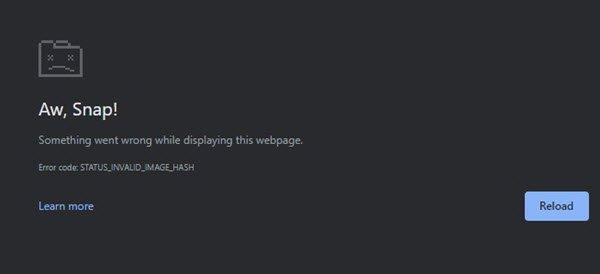
Αρκετοί χρήστες έχουν αναφέρει αυτό το σφάλμα στο Google Chrome . Συνήθως ανέφεραν ότι αυτό το σφάλμα εμφανίστηκε όταν προσπάθησαν να ανοίξουν έναν νέο ιστότοπο. Αυτό θα μπορούσε να είναι πολύ ενοχλητικό για τους χρήστες να ανακαλύψουν ότι δεν μπορούν να φορτώσουν ιστοσελίδες μέσω του προγράμματος περιήγησης Chrome(Chrome Browser) . Αυτό το ζήτημα δεν έχει αναγνωριστεί από την ίδια την Google και παρέχει γενικές συστάσεις για την καταπολέμηση αυτού του σφάλματος, όπως εκκαθάριση της προσωρινής μνήμης(Cache) , ενημέρωση της εφαρμογής Chrome , επανεκκίνηση του συστήματος και ούτω καθεξής.
Στην πραγματικότητα, αυτές οι επιδιορθώσεις δεν λειτουργούν. Δεν είναι μόνο αυτό, λίγοι χρήστες προσπάθησαν ακόμη και να απεγκαταστήσουν και στη συνέχεια να επανεγκαταστήσουν το πρόγραμμα περιήγησης Chrome – στις περισσότερες περιπτώσεις, ακόμη και αυτό δεν βοήθησε. Το πρόβλημα σχετίζεται κάπου με το ίδιο το πρόγραμμα περιήγησης Chrome ή στο λειτουργικό σύστημα Windows 10 . Έχει διαπιστωθεί ότι οι χρήστες Mac(Mac) ή Linux δεν έχουν αναφέρει ποτέ το σφάλμα STATUS INVALID IMAGE HASH . Ωστόσο, μπορείτε να λύσετε αυτό το πρόβλημα με διαφορετικές μεθόδους. Αυτό το ζήτημα επιβεβαιώθηκε ότι προκαλείται μόνο στα προγράμματα περιήγησης Google Chrome και Microsoft Edge .
STATUS_INVALID_IMAGE_HASH
Εάν αντιμετωπίσατε το σφάλμα status_invalid_image_hash στο πρόγραμμα περιήγησής σας Google Chrome , χρησιμοποιήστε τις παρακάτω επιδιορθώσεις για να διορθώσετε το πρόβλημα στα Windows .
- Κάντε αλλαγή στο μητρώο των Windows
- Απενεργοποιήστε το sandbox του Google Chrome
- Ενημερώστε την πολιτική υπολογιστή
- Απενεργοποιήστε(Deactivate) και επανενεργοποιήστε τις υπηρεσίες της Microsoft(Microsoft)
- Ενημερώστε το λογισμικό προστασίας από ιούς
- Ελέγξτε το Chrome
Ας δούμε αυτές τις λύσεις με περισσότερες λεπτομέρειες.
1] Κάντε αλλαγή στο μητρώο των Windows
Η λειτουργία RendererCodeIntegrity στα Windows 10 εισήχθη από την Google(Google) για να αποκλείσει την παρεμβολή ύποπτου ή ανυπόγραφου κώδικα στις διαδικασίες απόδοσης της σελίδας ενός προγράμματος περιήγησης. Αλλάζει τον τρόπο με τον οποίο το Google Chrome φορτώνει τις ιστοσελίδες και μερικές φορές αυτή η δυνατότητα μπορεί να είναι η αιτία των σφαλμάτων status_invalid_image_hash. Η απενεργοποίησή του μπορεί να σας βοηθήσει να το διορθώσετε, ακολουθήστε τα εξής βήματα:
1] Πατήστε το πλήκτρο Win + R για να εκκινήσετε το πλαίσιο διαλόγου Εκτέλεση .(Run )
2] Πληκτρολογήστε regedit και πατήστε Enter .
3] Εναλλαγή σε αυτήν την τοποθεσία:
HKEY_LOCAL_MACHINE\SOFTWARE\Policies\Google\Chrome
Ή
HKEY_LOCAL_MACHINE\SOFTWARE\Google\Chrome
4] Τώρα, δημιουργήστε ένα νέο κλειδί και μετονομάστε το σε RendererCodeIntegrityEnabled (DWORD 32).
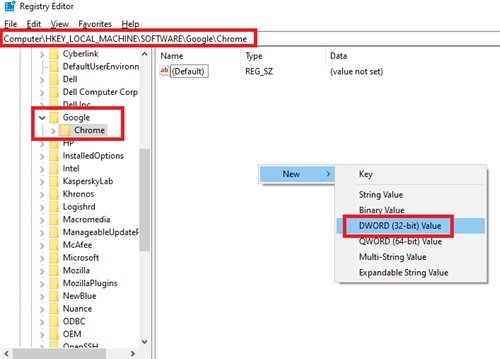
5] Κάντε διπλό(Double) κλικ στο νέο αρχείο DWORD και ορίστε τα δεδομένα τιμής σε (DWORD)0 και κάντε κλικ στο Ok .
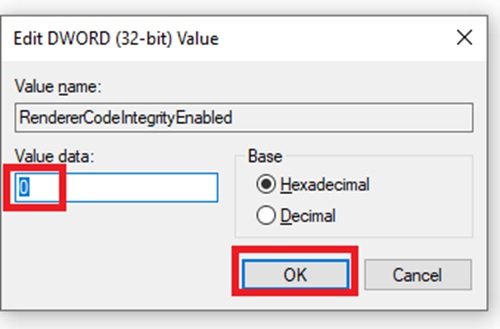
Εγινε! Τώρα επανεκκινήστε το σύστημά σας και ελέγξτε εάν το πρόβλημα παραμένει.
2] Απενεργοποιήστε το sandbox του Google Chrome
Μπορείτε να χρησιμοποιήσετε την εντολή no-sandbox για να απενεργοποιήσετε το Chrome Sandbox που θα μπορούσε να παρεμβαίνει στην ομαλή λειτουργία του προγράμματος περιήγησης, ακολουθήστε τα εξής βήματα:
1] Στην επιφάνεια εργασίας(Desktop) σας , κάντε δεξί κλικ(right-click) στο εικονίδιο του Chrome(Chrome icon) και κάντε κλικ στην επιλογή Ιδιότητες.(Properties.)
2] Επιλέξτε την καρτέλα Συντόμευση .(Shortcut)
3] Τώρα στο πλαίσιο Target , μεταβείτε στο τέλος του συνδέσμου διαδρομής και προσθέστε –no-sandbox.
Βεβαιωθείτε(Make) ότι έχετε προσθέσει ένα κενό μεταξύ του τμήματος .exe της διαδρομής και της πρώτης παύλας της εντολής.
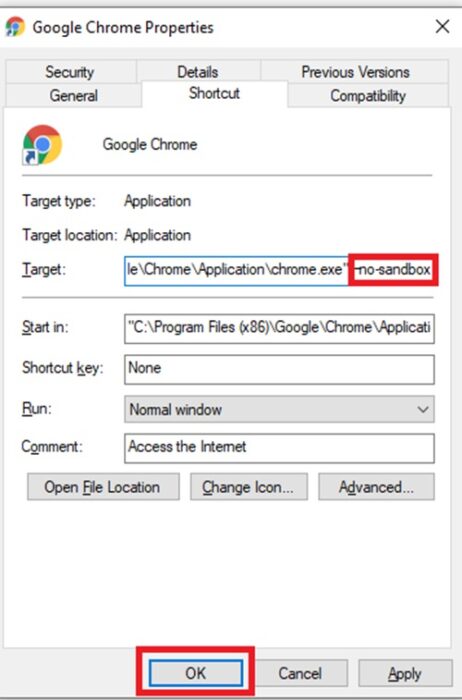
4] Αποθηκεύστε τις αλλαγές κάνοντας κλικ στο Ok and Apply και κλείστε το παράθυρο Properties .
Θα χρειαστεί να επανεκκινήσετε το πρόγραμμα περιήγησης Chrome και να δείτε εάν δεν εμφανίζει πλέον το σφάλμα.
3] Ενημερώστε την πολιτική υπολογιστή
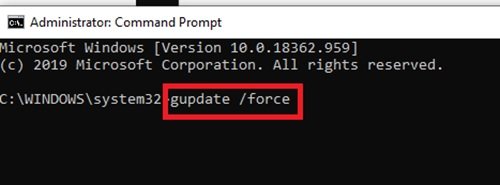
Μερικές φορές μια παλιά πολιτική υπολογιστή μπορεί να προκαλεί αυτό το ζήτημα, μπορείτε να την ενημερώσετε με:
- Πληκτρολογήστε cmd στη γραμμή αναζήτησης.
- Κάντε δεξί κλικ(Right-click) στο αποτέλεσμα αναζήτησης, π.χ. Γραμμή εντολών(Command Prompt) και επιλέξτε Εκτέλεση ως διαχειριστής(Run as an administrator) .
- Στο παράθυρο της γραμμής εντολών, αντιγράψτε και επικολλήστε τον παρακάτω κώδικα και πατήστε το πλήκτρο Enter .
gupdate /force
Αυτό θα ενημερώσει την πολιτική του υπολογιστή σας. Μπορείτε να επανεκκινήσετε το σύστημά σας και να ελέγξετε εάν το πρόβλημα έχει επιλυθεί, εάν όχι, δοκιμάστε την επόμενη λύση μας.
4] Απενεργοποιήστε(Deactivate) και ενεργοποιήστε ξανά όλες τις Υπηρεσίες της Microsoft(Microsoft)
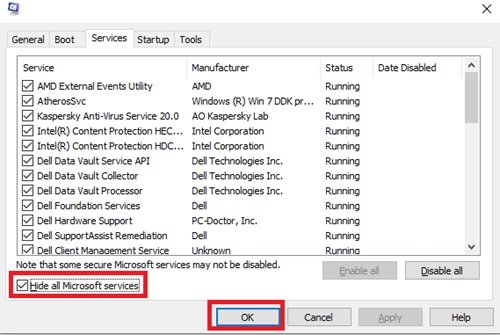
Μπορείτε να το κάνετε αυτό ακολουθώντας τα παρακάτω βήματα:
- Στη γραμμή αναζήτησης πληκτρολογήστε mscon και κάντε κλικ στην επιλογή System Configuration στο αποτέλεσμα αναζήτησης.
- Στα παράθυρα που ανοίγουν πρόσφατα, κάντε κλικ στην καρτέλα Υπηρεσίες και επιλέξτε την επιλογή (Services)Απόκρυψη όλων των υπηρεσιών της Microsoft(Hide all Microsoft Services) .
- Τώρα επιλέξτε την επιλογή Απενεργοποίηση όλων(Disable all) για να απενεργοποιήσετε όλες τις Υπηρεσίες (Services)της Microsoft(Microsoft) .
- Μόλις τελειώσετε, κάντε κλικ στο ΟΚ(Ok) και Εφαρμογή(Apply) .
- Τώρα επανεκκινήστε(restart) το σύστημα.
Μόλις γίνει επανεκκίνηση του συστήματος, ακολουθήστε την ίδια διαδικασία που αναφέρθηκε παραπάνω και ενεργοποιήστε(Enable all) ξανά όλες τις υπηρεσίες.
Εγινε! Τώρα επανεκκινήστε ξανά το σύστημά σας και ελέγξτε εάν μπορείτε να φορτώσετε ιστοσελίδες στο Google Chrome .
5] Ενημερώστε το λογισμικό προστασίας από ιούς
Εάν χρησιμοποιείτε λογισμικό προστασίας από ιούς τρίτου κατασκευαστή, όπως το Kaspersky , το Symantec ή το MacAfee που είναι εγκατεστημένο στο σύστημά σας, θα πρέπει να βεβαιωθείτε ότι δεν εκκρεμούν ενημερώσεις λογισμικού. Πραγματοποιήστε λήψη(Download) και εγκατάσταση τυχόν ενημερώσεων λογισμικού σε εκκρεμότητα που είναι διαθέσιμες για το λογισμικό προστασίας από ιούς και, στη συνέχεια, επανεκκινήστε το σύστημα του υπολογιστή σας. Μόλις τελειώσετε, δοκιμάστε να χρησιμοποιήσετε ξανά το Google Chrome(Google Chrome) και ελέγξτε αν τα πράγματα λειτουργούν καλά εκεί. Σε περίπτωση που το πρόβλημα παραμένει, ελέγξτε εάν το Chrome δεν περιλαμβάνεται στη λίστα στις ρυθμίσεις προστασίας από ιούς. Για να το ελέγξετε αυτό, μπορείτε να απενεργοποιήσετε το λογισμικό προστασίας από ιούς και να ελέγξετε εάν το σφάλμα έχει διορθωθεί.
6] Ελέγξτε το Chrome(Check Chrome) για επίλυση του σφάλματος
Τώρα, εάν το πρόβλημα είναι με την ίδια την εφαρμογή Browser , θα μπορούσατε:
- Εκτελέστε το Chrome σε λειτουργία συμβατότητας
- Χρησιμοποιήστε την κατάσταση ανώνυμης περιήγησης
- Εκκαθαρίστε την προσωρινή μνήμη(Cache) στο πρόγραμμα περιήγησής σας Chrome(Your Chrome Browser)
- Απενεργοποιήστε τις επεκτάσεις σας
- Μετονομάστε την εφαρμογή Chrome.
Σφάλμα στο Microsoft Edge
Εάν αντιμετωπίσατε το σφάλμα status_invalid_image_hash στο πρόγραμμα περιήγησης Microsoft Edge , χρησιμοποιήστε αυτές τις ενημερώσεις κώδικα:
- Ενημερώστε το πρόγραμμα περιήγησης Edge. Ανοίξτε
edge://settings/helpκαι κάντε τα απαραίτητα - Ανοίξτε C:\Program Files (x86)\Microsoft\Edge\Application , μετονομάστε
msedge.exeσεmsedge-old.exe, κάντε επανεκκίνηση του Edge και δείτε.
Συγκεντρώσαμε τη λίστα λύσεων για τη διόρθωση του σφάλματος στο Google Chrome και στο Microsoft Edge(Microsoft Edge) . Ενημερώστε μας ποια λύση λειτούργησε για εσάς στην παρακάτω ενότητα σχολίων.
Σχετική ανάγνωση: (Related read:) Διορθώστε το σφάλμα ERR_EMPTY_RESPONSE στο Chrome.(Fix ERR_EMPTY_RESPONSE error in Chrome.)
Related posts
Διορθώστε το σφάλμα RESULT_CODE_HUNG στο Chrome, το Edge στα Windows 11/10
Διορθώστε το παράθυρο διαλόγου Θολό Άνοιγμα αρχείου στο Google Chrome και στον Microsoft Edge
Διορθώστε το αργό πρόβλημα των Χαρτών Google σε Chrome, Firefox, Edge στα Windows 11/10
Διορθώστε το σφάλμα 0xa0430721 κατά την εγκατάσταση του Edge ή του Chrome σε υπολογιστή με Windows
Επιδιόρθωση απέτυχε – Αποκλείστηκε το σφάλμα λήψης στο Chrome ή στο Edge
Πώς να κάνετε το Flash να λειτουργεί σε Chrome, Edge, Firefox ΤΩΡΑ
Κλείστε όλες τις ανοιχτές καρτέλες του προγράμματος περιήγησης ταυτόχρονα σε Chrome, Edge ή Firefox
Είναι ασφαλές να αποθηκεύσετε τους κωδικούς πρόσβασης στο πρόγραμμα περιήγησης Chrome, Firefox ή Edge;
Πώς να εγκαταστήσετε τα θέματα Chrome στο πρόγραμμα περιήγησης Microsoft Edge
Διορθώστε το σφάλμα ERR_SSL_VERSION_INTERFERENCE στο Chrome
Διορθώστε το σφάλμα Google Chrome He's dead, Jim! Εξαντλήθηκε η μνήμη
Συνεχίστε από εκεί που σταματήσατε χωρίς να εργάζεστε στο Chrome ή στο Edge
Τι είναι το Lazy Loading; Ενεργοποιήστε ή απενεργοποιήστε το σε Chrome, Firefox, Edge
Πώς να ανοίξετε συνδέσμους Ειδήσεις και Ενδιαφέροντα στο Chrome ή τον Firefox. όχι Edge
10 καλύτερες επεκτάσεις Chrome, Edge και Firefox για αποθήκευση σελίδας για ανάγνωση αργότερα
Πώς να εγκαταστήσετε επεκτάσεις Chrome στο πρόγραμμα περιήγησης Microsoft Edge
Διορθώστε το σφάλμα ReadableByteStream στο Chrome κατά το άνοιγμα του Outlook.com
Πώς να ρυθμίσετε τον Γονικό έλεγχο σε Chrome, Edge, Firefox, Opera
Πώς να ανοίξετε το πρόγραμμα περιήγησης Chrome, Edge ή Firefox σε λειτουργία πλήρους οθόνης
Διορθώστε το σφάλμα STATUS_ACCESS_VIOLATION στο Chrome ή στο Edge
